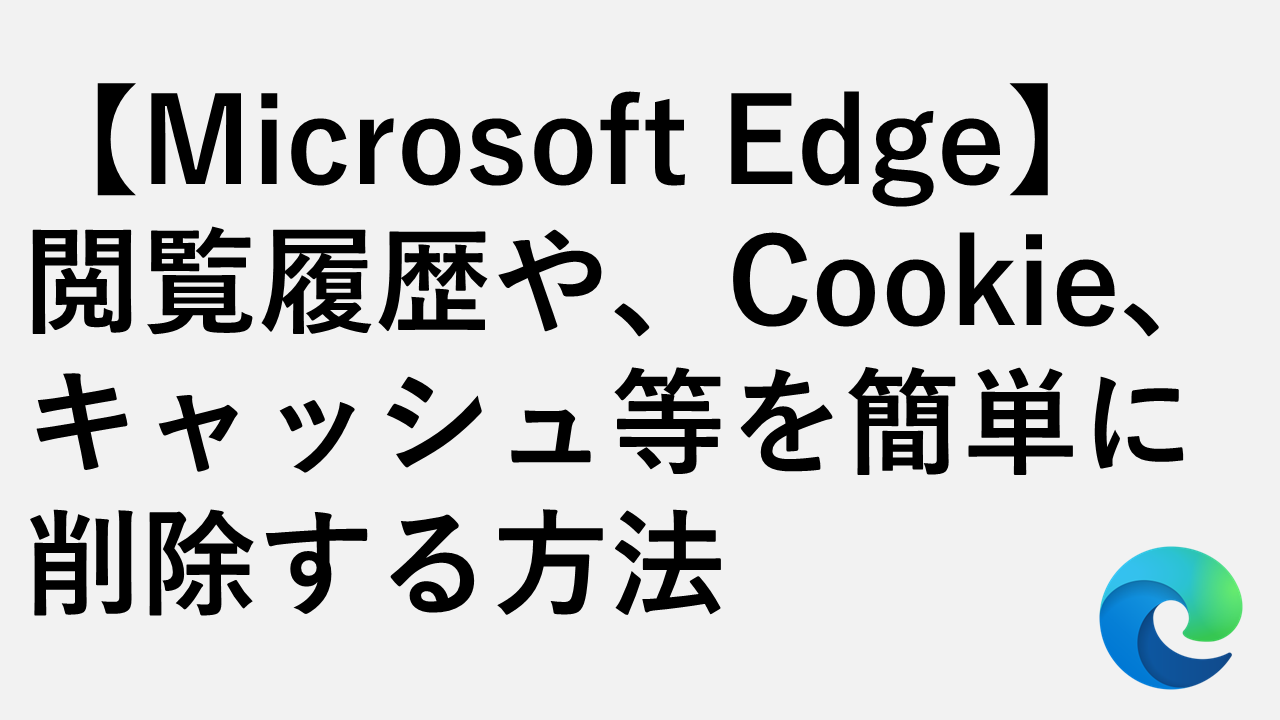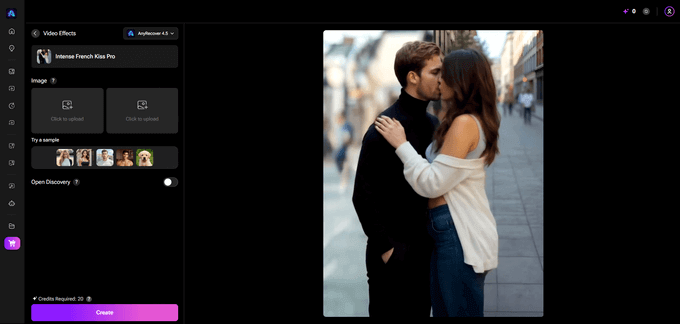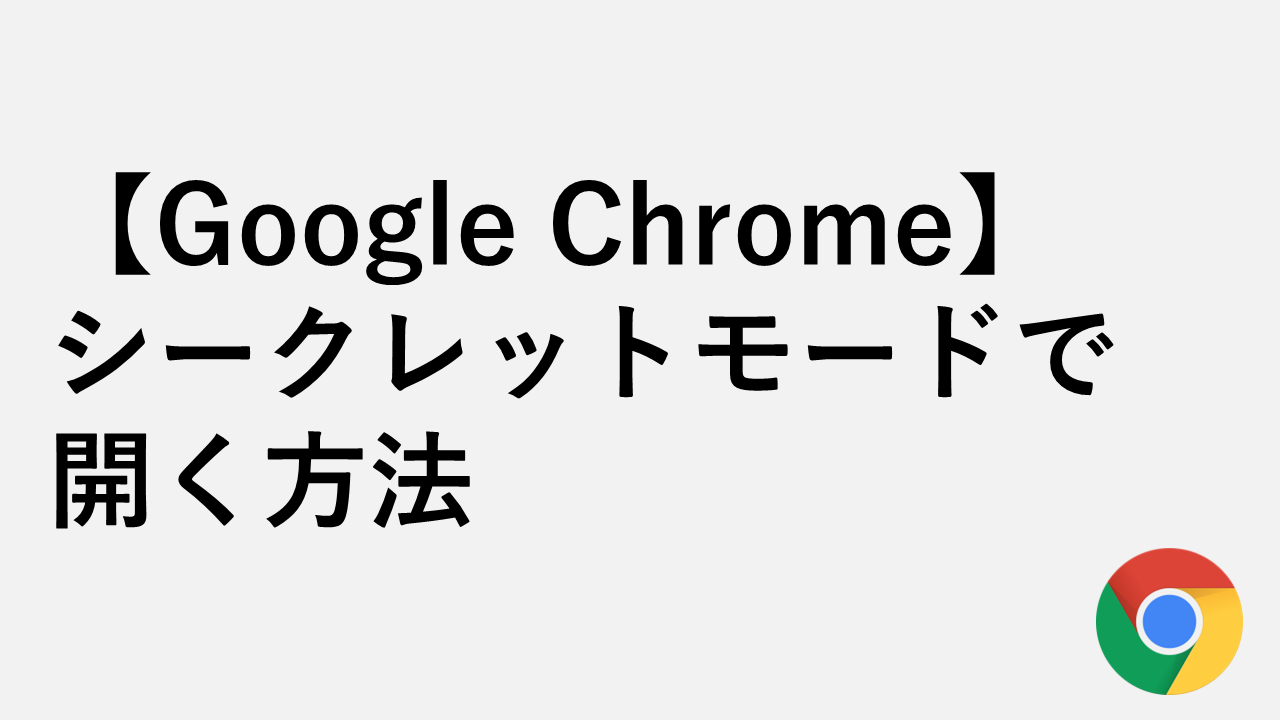如何在 iPhone 5 上獲取表情符號
如果其他 iPhone 用戶向您發送了帶有小圖片的消息,那麼您可能也會想知道該怎麼做。幸運的是,只需幾個簡短的步驟即可了解如何將表情符號鍵盤添加到 iPhone 5。
當您需要輸入短信、電子郵件或網絡瀏覽器時,iPhone 5 鍵盤會出現,幾乎包含您用母語表達想法時可能需要的所有字符。
但您可能已經看到或收到過包含稱為表情符號的圖像字符的短信。這些字符允許您僅通過使用特殊字符來表達情感。
表情符號在年輕人中特別受歡迎,但對於任何擁有 iPhone 的人來說,它們都有很多用途。因此,請繼續閱讀下文,了解如何開始在 iPhone 5 上使用表情符號。
本文是針對 iOS 6 編寫的。如果您想查看該版本 iOS 的步驟,您可以點擊這裡直接訪問它。我們還創建了一篇關於在 iOS 7 中添加表情符號的文章。或者您可以繼續閱讀下面的內容,了解如何在 iPhone 5 上添加表情符號。
- 打開設定。
- 選擇一般的。
- 選擇鍵盤。
- 觸碰鍵盤。
- 輕敲添加新鍵盤。
- 選擇表情符號。
我們的文章在下面繼續提供有關將表情符號鍵盤添加到 iPhone 5 的更多信息,以及這些步驟的圖片。
您可能想看看這個視頻如何清除 iPhone 上的緩存如果您遇到設備運行緩慢的問題。
如何在 iOS 10 中的 iPhone 5 上獲取表情符號(帶圖片指南)
在 iOS 10 和 iOS 14 等較新版本的 iOS 中添加表情符號鍵盤的步驟幾乎相同,但屏幕和菜單看起來有些不同。您可以在下面檢查您的 iPhone 是否與上面顯示的有所不同。
第 1 步:打開設定。
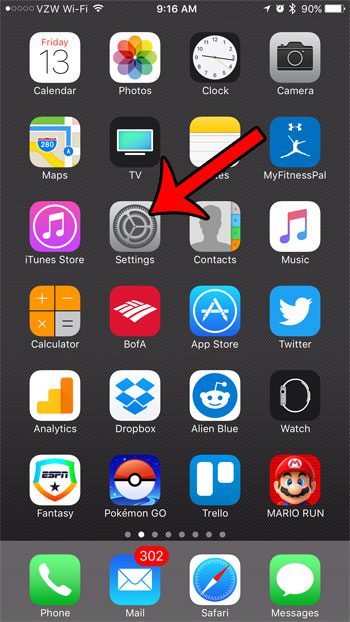
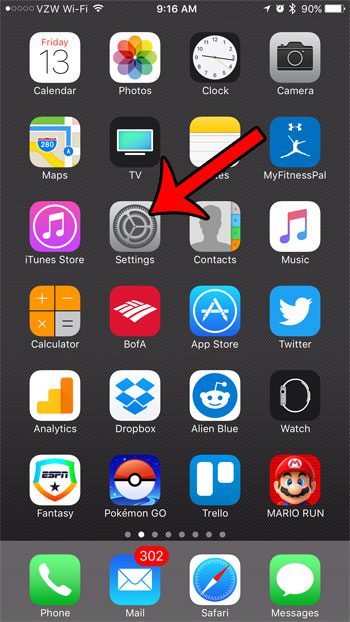
第 2 步:向下滾動並選擇一般的。
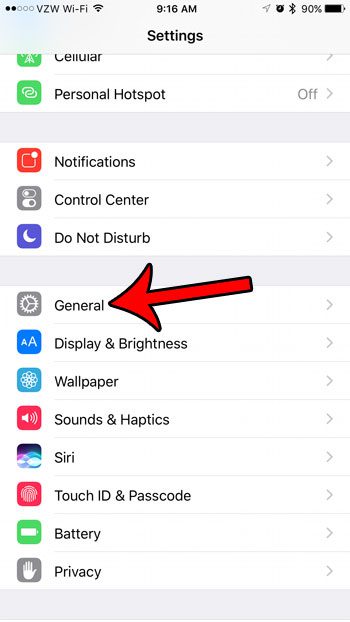
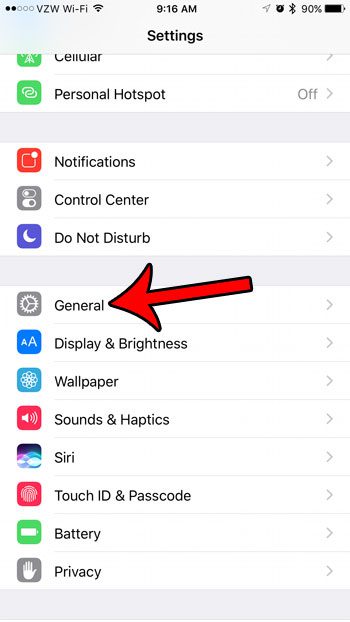
第 3 步:向下滾動並點擊鍵盤。
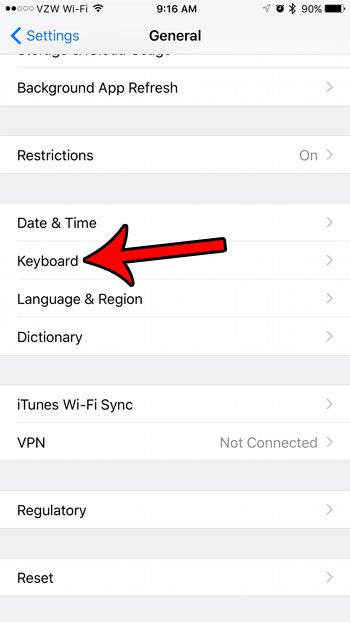
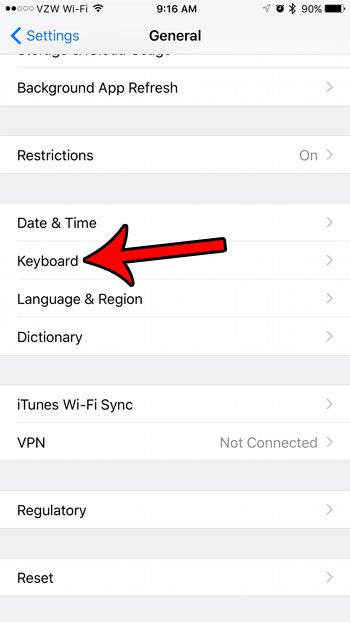
第 4 步:點擊鍵盤在屏幕頂部。
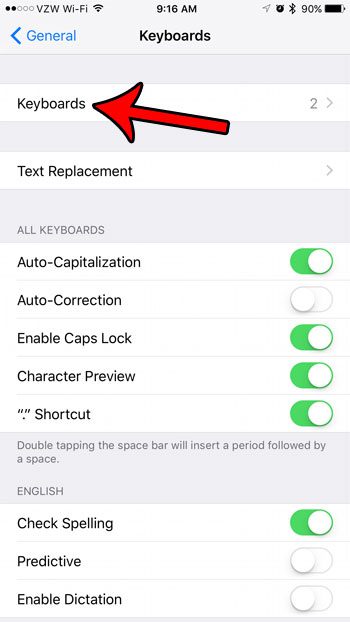
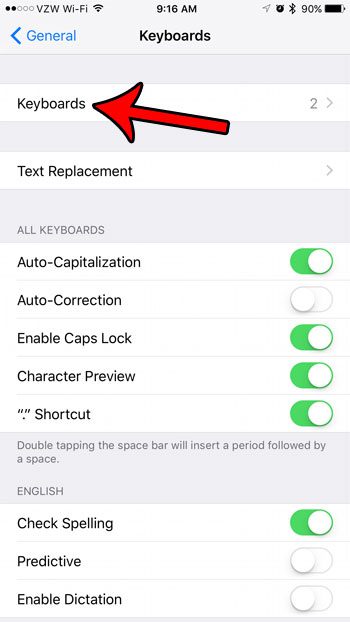
第 5 步:選擇添加新鍵盤按鈕。
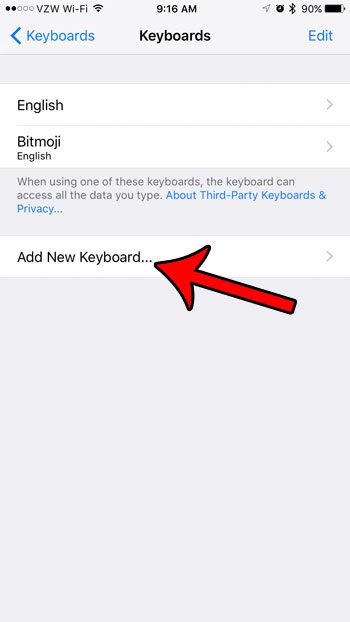
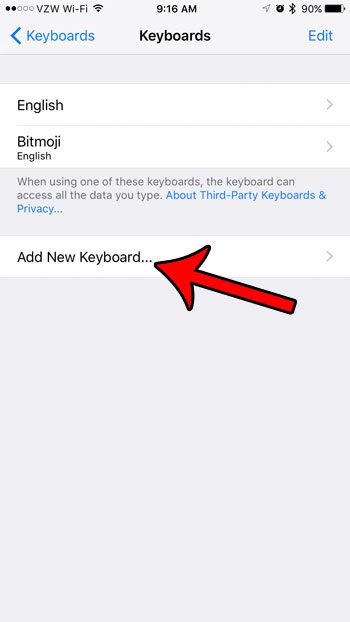
第 6 步:選擇表情符號選項。
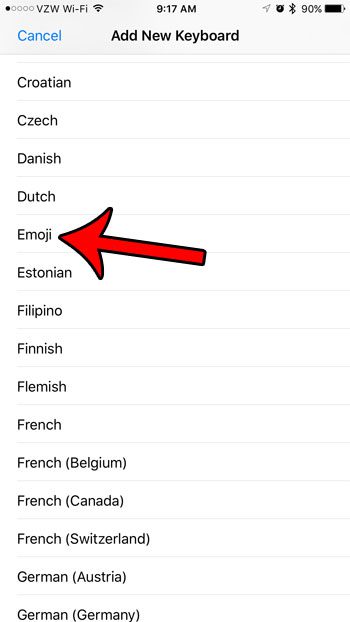
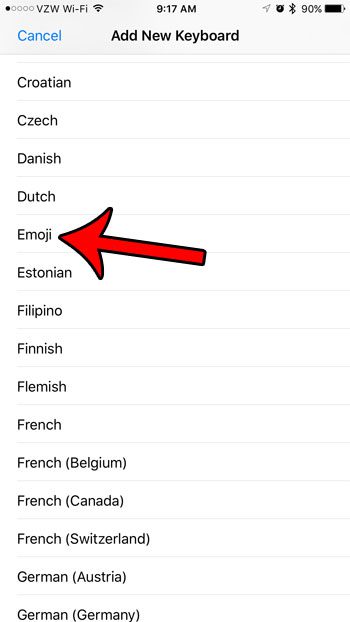
本文繼續介紹在更舊版本的 iOS 中使用表情符號的步驟。
在 iPhone 5 的消息中插入表情符號(舊方法)
有大量不同的表情符號可供您使用,您會發現幾乎有一個適合您可以想像的任何情感。但請務必注意,短信中包含的表情符號僅對使用 iOS 設備(例如 iPhone、iPad 或 iPod Touch)的用戶可見。考慮到這一點,請按照以下步驟了解如何在短信中插入表情符號字符圖標。
推薦閱讀:iOS 17:如何關閉 iPhone 上的表情符號貼紙 – 分步指南
第 1 步:點擊設定圖示.
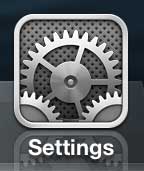
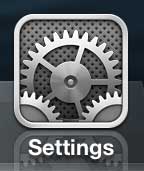 點擊設置圖標
點擊設置圖標
第 2 步:選擇一般的選項。
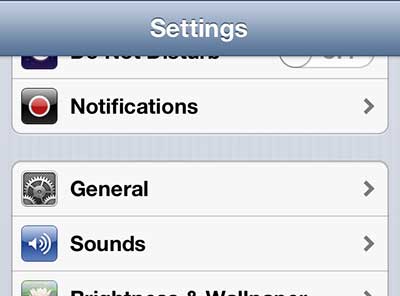
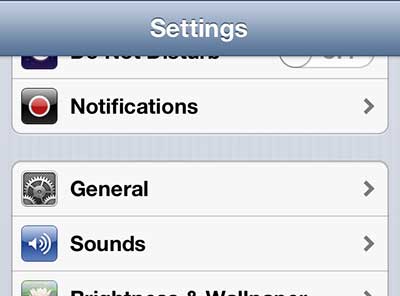 打開常規菜單
打開常規菜單
第 3 步:向下滾動並選擇鍵盤選項。
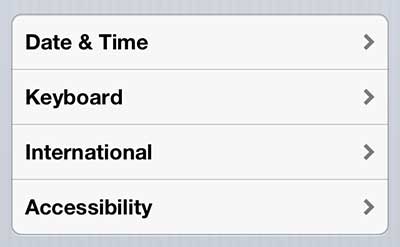
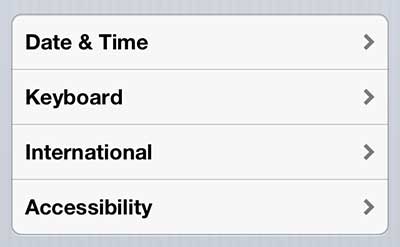 打開鍵盤菜單
打開鍵盤菜單
第 4 步:點擊鍵盤選項。
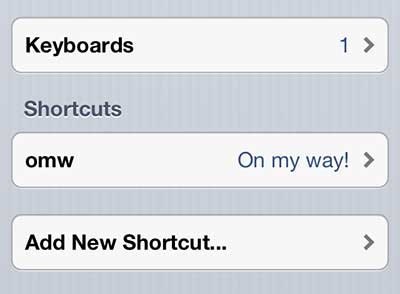
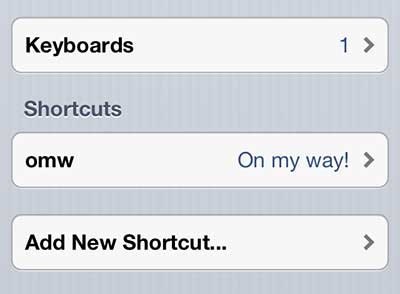 點擊鍵盤選項
點擊鍵盤選項
第 5 步:選擇添加新鍵盤選項。
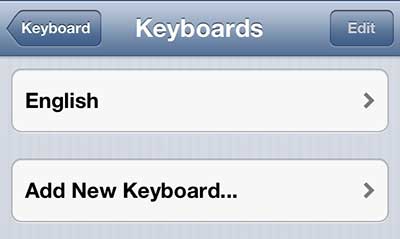
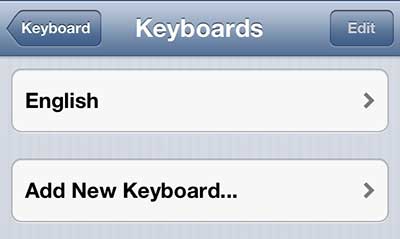 添加新鍵盤
添加新鍵盤
第 6 步:向下滾動並點擊表情符號選項。
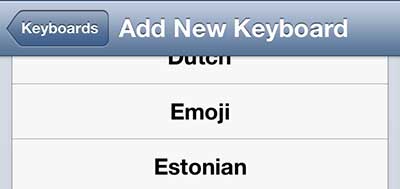
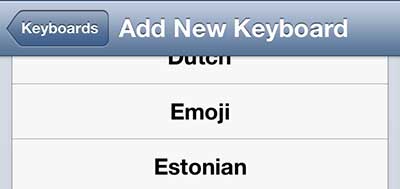 選擇表情符號選項
選擇表情符號選項
這將在您的鍵盤上添加一個地球圖標,如下圖所示。
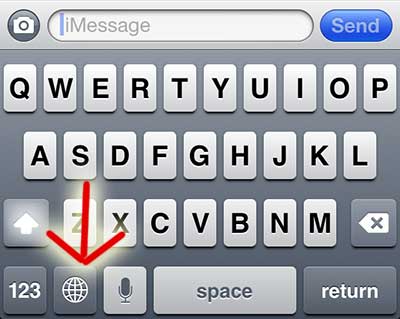
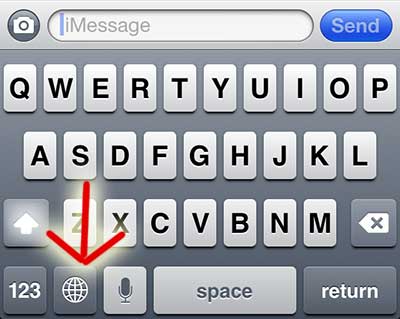
您可以點擊該圖標以顯示表情符號鍵盤並開始將這些字符添加到您的消息中。
如果您決定不需要表情符號鍵盤,可以以類似的方式將其刪除。只需返回到設置 > 常規 > 鍵盤 > 鍵盤,然後在表情符號鍵盤上向左滑動並按刪除。
請注意,在鍵盤上向左滑動的這種方法也可用於刪除其他鍵盤。
將表情符號鍵盤添加到您的 Apple iPhone(或 iPad,因為方法類似)不需要您下載第三方應用程序,或更新設備上的任何現有或默認應用程序。
有關如何在 iPhone 上使用表情符號鍵盤的更多信息
完成上述添加此鍵盤的方法後,您只需打開使用標准設備鍵盤的應用程序即可。然後,您應該會在空格鍵旁邊看到一個表情符號圖標。如果您點擊該圖標,您將能夠從各種表情符號圖標中進行選擇,並將它們插入到您的短信、電子郵件或您輸入的任何內容中。
如果您想切換到表情符號鍵盤,早期版本的 iOS 要求您點擊地球圖標(現在在屏幕左下角可見)。該地球圖標仍然存在,但現在只能在不同語言鍵盤之間切換,因為表情符號鍵盤在空格鍵旁邊有自己的專用空間。
如何在 iPhone 上恢復我的表情符號?
回答這個問題可能很困難,因為它需要知道鍵盤是否已被移除,或者活動鍵盤是否已被切換。
如果鍵盤被刪除,您可以隨時返回設置 > 常規 > 鍵盤 > 鍵盤 > 添加新鍵盤並重新安裝表情符號鍵盤。
如果使用了不同的鍵盤,您只需點擊地球圖標幾次,直到看到表情符號圖標。另一種選擇是重新啟動設備,方法是按住電源按鈕,向右滑動以關閉電源,等待 iPhone 關閉,然後再次按住電源按鈕將其重新打開。
如果您發現打字時的鍵盤咔嗒聲讓您感到煩惱,可以關閉 iPhone 5 鍵盤咔嗒聲。如果您在公共場合使用手機,這尤其有用,因為這些鍵盤聲音可能會分散公共場合的陌生人的注意力。